1. 软件简介
聚生网管网络行为管理系统是一款面向企业的网络流量与行为管控工具。核心作用是通过精细化策略配置,帮助IT部门实现网络资源分配、应用行为审计和安全防护。
主要用户群体为企业级客户,尤其是对网络合规性、员工效率及数据安全有严格要求的中大型机构。系统部署后可降低非必要流量占用,提升整体网络稳定性。
2. 软件功能
- 实时流量监控:显示各终端流量消耗排名,标记异常流量波动
- 应用层协议识别:自动分类社交、视频、下载等300+类网络应用
- 带宽动态分配:基于时间/用户组/IP段设置差异化带宽上限
- 行为日志存储:完整记录上网访问记录,支持导出原始数据
- 终端准入控制:限制未授权设备接入网络,管理MAC地址白名单
3. 软件特色/亮点
- 深包检测技术:可识别加密流量中的应用类型,准确率达95%以上
- 策略克隆功能:将已有配置快速复制到其他部门,减少80%重复操作
- 双机热备模式:主控设备故障时自动切换,保障策略持续生效
- 微信告警推送:当检测到DDoS攻击或异常流量时即时通知管理员
- 国产化适配:兼容华为鲲鹏、中科曙光等信创服务器平台
注意事项
1、在运行聚生网管之前,确保你的
路由器、交换机、
防火墙等网络设备没有进行IP-MAC绑定功能;确保在路由器或者防火墙上没有启用ARP防
病毒功能,否则可能对软件有一些干扰。
2、不要轻易启用控制策略里面的“网络限制”里面的“启用高级网络控制”以及“启用主机强制隔离功能”,这个功能是针对已经明确了危险主机的情况下的特定隔离功能,而不是实时自动防护的功能
3、在带宽限制里面,尽量不要选择“启用发现P2P下载时自动限制该主机其带宽的功能”,因为现在越来越多的合法软件采用P2P技术,勾选此功能可能误拦截其带宽,从而影响其上网。
4、除非完全禁止一切下载,否则不要在普通下载限制里面选择“严格禁止HTTP”下载,否则可能误拦截一些网站,因为网站访问的原理也是将网站先下载到本地。
5、如果安装聚生网管的电脑更改IP后,或者更换MAC以后,请务必删除已有的网段,重新创建新的网段,然后再启用
监控功能;另外,控制机本身最好指定一个静态IP,而不是自动获取IP,
6、尽量不要在安装聚生网管的控制机上同时安装其他的网管软件,有可能有冲突;也尽量不要安装聚生网管的其他版本;同时,如果你安装了类似的网管软件,则最好完全
卸载,同时还可能需要完全卸载winpcap
抓包软件,而重新安装聚生网管自带的winpcap抓包软件(可以进“控制面板”的“添加删除程序”里面卸载winpcap,也可以直接覆盖安装),如果安装winpcap失败则你需要在操作系统的c:\
windows\system32下面
搜索“wpcap.dll”和“packet.dll”这两个文件,然后将它们删除;如果删除失败说明你安装的网管软件还在使用,你可以重启电脑按F8进入安全模式下进行删除。
7、尽量不要和
卡巴斯基杀毒软件一起安装,对软件有误报和干扰;也尽量不要在安装聚生网管的控制机上安装一些防火墙、如瑞星防火墙、360防火墙、ARP防火墙、金山网镖等等,防火墙的安装本身会影响网速,降低监控效率,同时也可能对聚生网管产生误报和干扰。
8、尽量不要在同一
磁盘、同一安装目录下重复安装聚生网管,可以尝试更换新的安装磁盘和安装目录
9、尽量在每天将安装聚生网管的电脑重新启动一下,以释放
内存,便于软件更高效地工作;如果安装在服务器上则不必每天重启。
10、如果不是必须查询日志,就可以不必启用日志记录功能,这样可以提高软件的监控效,降低对软件自身和电脑负荷。标准版和试用版客户不要选择,因为没有提供日志查询功能。
11、有时候使用聚生网管和网络
打印机有冲突,这时候只要把网络打印机的IP地址改为自动分配,重启就可以了。
12、一般的监控方式都是选择“主动引导模式”,请不要私自选择其他的监控方式,否则可能无法监控。
13、极少数情况下,聚生网管会报内存出错(windows平台下程序常见错误),这个可能与你的电脑安装了framwork1.1或者其他版本有关系,应将其卸载,推荐使用framwork2.0版本。
14、查询日志需要安装framwork2.0,同时,你必须在“软件配置”里面取消勾选“启用精简高效模式进行监控”,另外,在网络限制里面你需要选择“记录WWW历史网址记录功能”。
15、有时候各项操作都正确,但是聚生网管控制功能却没有生效,这是因为控制机可能没有安装Netbios协议。安装方法:右键点击网上邻居-属性-右键点击本地链接-属性-安装-协议-Netbios协议就可以了。
16、如果你在无线路由、通过电脑的无线网卡或通过台式机的USB无线网卡上网的坏境下使用聚生网管时,在极少数情况下可能会出现以下提示:failed to set hardware filter to pro miscuous mode的错误,这是因为你的无线网卡不支持混杂模式(出现这种情况一般是无线网卡不是英特尔芯片的,英特尔芯片的无线网卡都没有问题。同时,购买正式版聚生网管我们会赠送可以用的USB无线网卡)。这种情况下,你可能需要切换到有线环境进行测试
聚生网管如何限制别人网速?
1、首次使用聚生网管时,需要创建一个“监控网段”,可以在弹出的“监控网段”管理软件,点击“新建监控网段”按钮并按提示操作进行创建
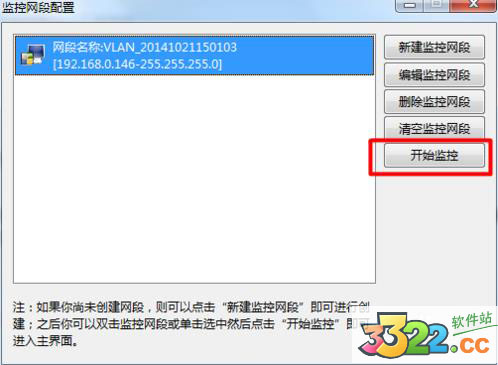
2、在打开的“聚生网管”程序主界面中,点击“启动管理”旁边的下拉按钮,从其扩展列表中选择“虚拟网关”项
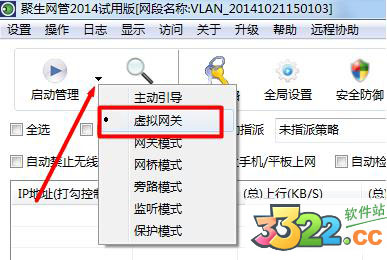
3、然后点击“启用管理”按钮,此时将自动列出当前
局域网中所有计算机,包括正在使用网络资源的计算机。在此界面就可以查看各台计算机“上行”和“下行”速度
4、找到要限制其网速的计算机,双击右侧的“指派策略”项,在弹出的窗口中,点击“确定”创建新策略,或点击“否”选择已有策略
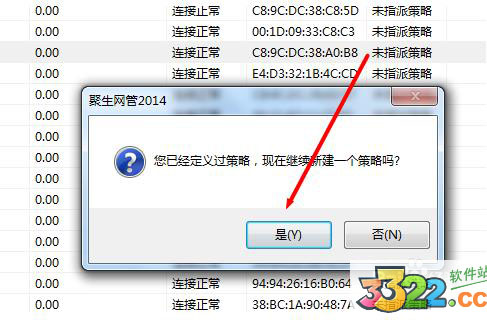
5、接着将弹出“编辑新策略”窗口,切换到“
宽带限制”选项卡,勾选“启用主机公网宽带限制”选项,并设置合适 的“上行速度”和“下行速度”即可实现对相关计算机的网速控制
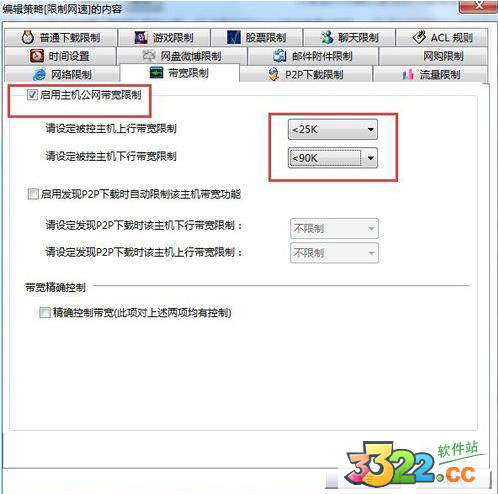
常见问题
1、控制不生效、无法监控电脑上下行带宽
聚生网管无法控制本机,只能控制局域网内其他电脑;
查看是否启动了监控,需要点击软件左上角启动管理;
查看被控电脑前是否已打勾并指派了上网策略,打勾才可以看到带宽及流量;
查看被控制电脑是否开启了ARP防火墙,如有需要关闭。
如果被控机带宽过小或时有时无,是由于路由器开启了ARP防护,登陆路由器关闭即可。
如果带宽显示正常,但是控制不生效,则需要关闭控制机的IP路由功能,详情参考
2、启动管理后控制机无法上网
在Windows 7操作系统下,如果是非管理员登录操作系统,则运行聚生网管系统需要做网关的ARP静态绑定,否则可能导致运行聚生网管系统的控制机自身无法上网。
3、启动管理后所有电脑无法上网
如果路由器或交换机启用了IP-MAC绑定功能,则可能造成启动监控所有主机断网,这时需要登陆路由器取消IP-MAC绑定。
4、控制电脑后上下行带宽显示不准确
如果监控到被控机上下行带宽明显小于实际的情况,则需要在上网策略中勾选“启用高级网络控制”和“精确控制带宽”
5、启动聚生网管后出现“failed to set hardware filter to promiscuous mode”
这是由于控制机的无线网卡不支持混杂模式,可以通过有线方式上网。
6、安装winpcap时提示错误
如果安装winpcap时提示“Error opening file for writing”则需要彻底删除winpcap安装目录并重新安装。
更新日志
- 修复在CentOS 7.6系统下策略规则同步延迟的问题
- 新增腾讯会议流量智能标记功能
- 优化日志查询模块,10万条数据检索响应时间缩短至3秒内
- 调整应用特征库更新机制,首次启动自动下载最新规则
- 在导出报表中增加IPv6地址显示选项
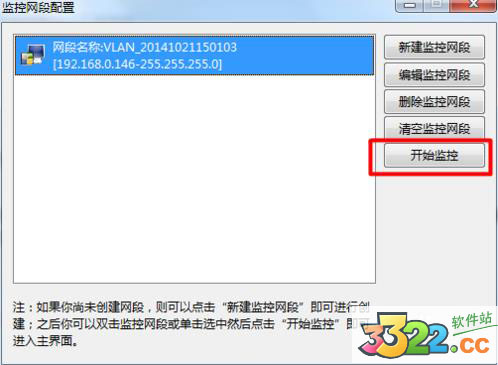
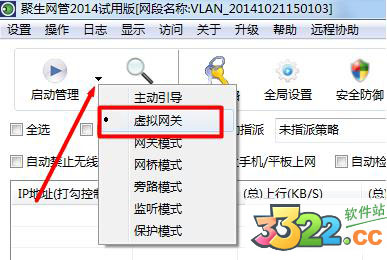
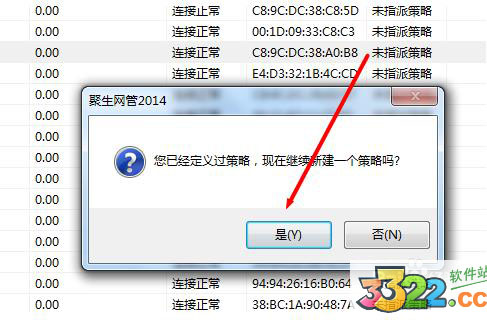
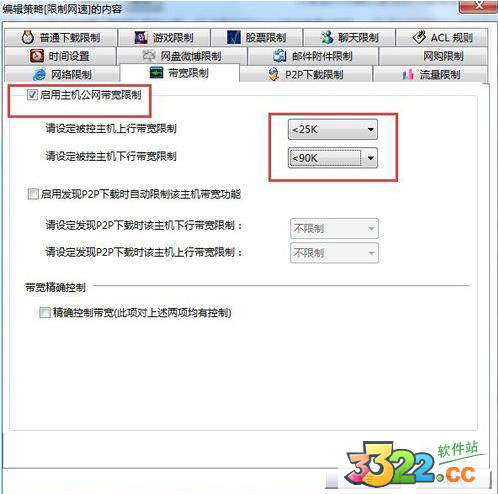
 相关攻略
相关攻略
 相关专题
相关专题

 同类排行
同类排行
 最近更新
最近更新










 更多分类
更多分类
